Toptailieu.vn biên soạn và giới thiệu lời giải SBT Tin học 8 (Kết nối tri thức) Bài 10b: Thêm văn bản, tạo hiệu ứng cho ảnh hay, chi tiết sẽ giúp học sinh dễ dàng trả lời câu hỏi sách bài tập Tin học 8 Bài 1 từ đó học tốt môn Tin học 8.
Nội dung bài viết
SBT Tin học 8 (Kết nối tri thức) Bài 10b: Thêm văn bản, tạo hiệu ứng cho ảnh
Câu 10b.1 trang 48 SBT Tin học 8: Công cụ nào sau đây giúp em nhập văn bản?

Lời giải:
B
Câu 10b.2 trang 49 SBT Tin học 8: Khi chèn văn bản em có thể thay đổi định dạng nào của văn bản?
C. Cỡ chữ.
B. Phông chữ.
D. Cȧ A, B, C.
Lời giải:
D. Cȧ A, B, C.
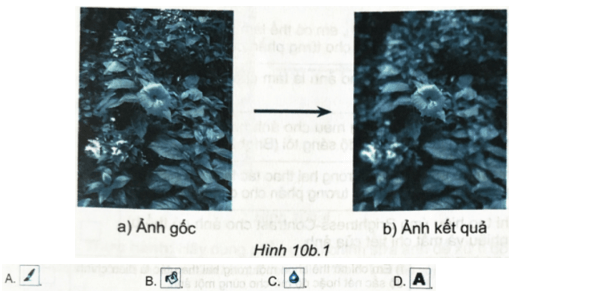
Lời giải:
C
A. Tools/Paint Tools/Paintbrush.
B. Colors/Brightness-Contrast....
C. Tools/Paint Tools/Blur/Sharpen.
D. Colors/Balance....
Lời giải:
C. Tools/Paint Tools/Blur/Sharpen.
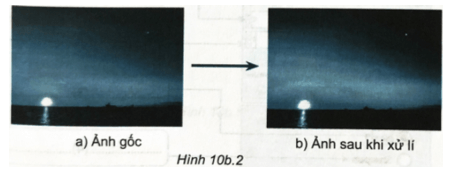
A. Tăng độ sáng và độ tương phản.
B. Giảm độ sáng và tăng độ tương phản.
C. Tăng độ mờ.
D. Tăng độ sắc nét.
Lời giải:
A. Tăng độ sáng và độ tương phản.
Câu 10b.6 trang 50 SBT Tin học 8: Đánh dấu x vào cột Đúng/Sai tương ứng.
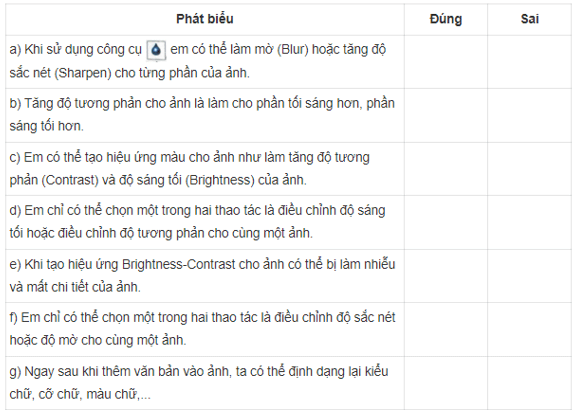
Lời giải:
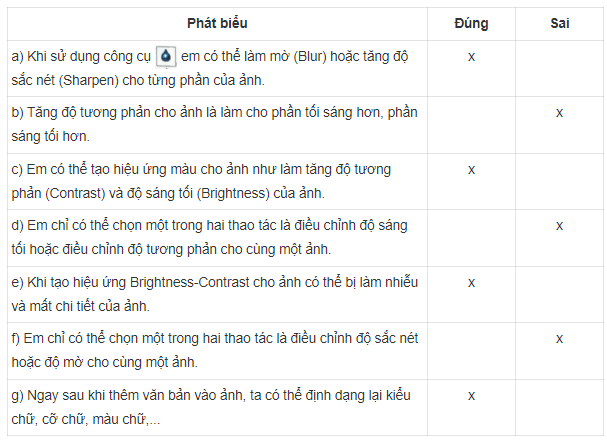
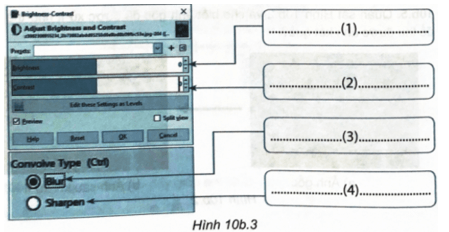
Lời giải:
(1) – độ sáng;
(2) – độ tương phản;
(3) – độ mờ;
(4) – độ sắc nét.
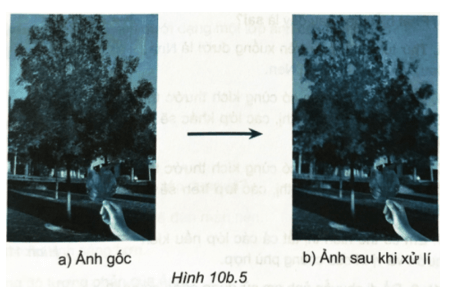
Lời giải:
Hướng dẫn
Bước 1. Mở tệp ảnh bằng lệnh File/Open.
Bước 2. Xử lí hiệu ứng màu. Chọn lệnh Colors/Brightness- Contrast... để mở hộp thoại Brightness-Contrast, chỉnh sửa lại thông số về độ sáng và độ tương phản rồi chọn OK.
Bước 3. Chọn công cụ chèn văn bản, nháy chuột vào vùng ảnh muốn đặt văn bản và nhập dòng chữ “Vẻ đẹp thiên nhiên”. Để thay đổi phông chữ, cỡ chữ, màu chữ, em chọn văn bản và thay đổi các thông số trên hộp thoại Tool Options.
Lưu ý: Nếu hộp thoại Tool Options không hiển thị, em chọn lệnh Windows/ Dockable Dialogs/Tool Options để hiển thị lại hộp thoại trên màn hình.
Lời giải:
Bước 1. Mở tệp ảnh bằng lệnh File/Open.
Bước 2. Xử lí hiệu ứng màu. Làm mờ toàn bộ phần cây và cảnh, giữ lại bàn tay cầm lá.
Chọn công cụ 
Bước 3. Lưu tập
Chọn File/Save hoặc File/Save As để mở hộp thoại Save Image. Lựa chọn thư mục lưu tệp ảnh, nhập tên tệp là Muathu vào ô Name.
Nháy chuột chọn Save để hoàn thành việc lưu tệp Muathu.xcf.
Xem thêm các bài giải sách bài tập Tin học 8 Kết nối tri thức hay, chi tiết khác:
CÔNG TY TNHH ĐẦU TƯ VÀ DỊCH VỤ GIÁO DỤC VIETJACK
- Người đại diện: Nguyễn Thanh Tuyền
- Số giấy chứng nhận đăng ký kinh doanh: 0108307822, ngày cấp: 04/06/2018, nơi cấp: Sở Kế hoạch và Đầu tư thành phố Hà Nội.
2021 © All Rights Reserved.